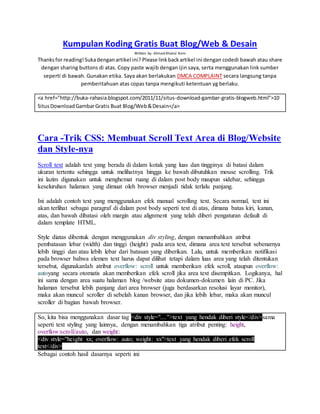
OPTIMASI KONTEN
- 1. Kumpulan Koding Gratis Buat Blog/Web & Desain Written by: Ahmad Khoirul Azmi Thanksfor reading!Sukadenganartikel ini? Please linkbackartikel ini dengan codedi bawah atau share dengan sharing buttons di atas. Copy paste wajib dengan ijin saya, serta menggunakan link sumber seperti di bawah. Gunakan etika. Saya akan berlakukan DMCA COMPLAINT secara langsung tanpa pemberitahuan atas copas tanpa mengikuti ketentuan yg berlaku. <a href="http://buka-rahasia.blogspot.com/2011/11/situs-download-gambar-gratis-blogweb.html">10 SitusDownloadGambarGratis Buat Blog/Web&Desain</a> Cara -Trik CSS: Membuat Scroll Text Area di Blog/Website dan Style-nya Scroll text adalah text yang berada di dalam kotak yang luas dan tingginya di batasi dalam ukuran tertentu sehingga untuk melihatnya hingga ke bawah dibutuhkan mouse scrolling. Trik ini lazim digunakan untuk menghemat ruang di dalam post body maupun sidebar, sehingga keseluruhan halaman yang dimuat oleh browser menjadi tidak terlalu panjang. Ini adalah contoh text yang menggunakan efek manual scrolling text. Secara normal, text ini akan terlihat sebagai paragraf di dalam post body seperti text di atas, dimana batas kiri, kanan, atas, dan bawah dibatasi oleh margin atau alignment yang telah diberi pengaturan default di dalam template HTML. Style diatas dibentuk dengan menggunakan div styling, dengan menambahkan atribut pembatasan lebar (width) dan tinggi (height) pada area text, dimana area text tersebut sebenarnya lebih tinggi dan atau lebih lebar dari batasan yang diberikan. Lalu, untuk memberikan notifikasi pada browser bahwa elemen text harus dapat dilihat tetapi dalam luas area yang telah ditentukan tersebut, digunakanlah atribut overflow: scroll untuk memberikan efek scroll, ataupun overflow: autoyang secara otomatis akan memberikan efek scroll jika area text disempitkan. Logikanya, hal ini sama dengan area suatu halaman blog /website atau dokumen-dokumen lain di PC. Jika halaman tersebut lebih panjang dari area browser (juga berdasarkan resolusi layar monitor), maka akan muncul scroller di sebelah kanan browser, dan jika lebih lebar, maka akan muncul scroller di bagian bawah browser. So, kita bisa menggunakan dasar tag <div style="....">text yang hendak diberi style</div>sama seperti text styling yang lainnya, dengan menambahkan tiga atribut penting: height, overflow:scroll/auto, dan weight: <div style="height xx; overflow: auto; weight: xx">text yang hendak diberi efek scroll text</div> Sebagai contoh hasil dasarnya seperti ini:
- 2. text yang hendak diberi efek scroll text text yang hendak diberi efek scroll text text yang hendak diberi efek scroll text text yang hendak diberi efek scroll text text yang hendak diberi efek scroll text text yang hendak diberi efek scroll text Dan ini tag serta atribut yang digunakan untuk contoh di atas: <div style="height: 70px; overflow: auto; width: 200px;">text yang hendak diberi efek scroll text text yang hendak diberi efek scroll text text yang hendak diberi efek scroll text text yang hendak diberi efek scroll text text yang hendak diberi efek scroll text text yang hendak diberi efek scroll text</div> Nah, kemudian agar scroll text tersebut menjadi bagus atau indah dan muncul pada posisi sesuai dengan keinginan, tambahkan atribut-atribut styling yang lain, misalnya: border, margin, padding, text-align, atau background. Sebagai contoh: Ini adalah contoh Scroll Text dengan tinggi 80px, border berukuran 2px berjenis solid dan berwarna lightblue, dengan menggunakan overflow berjenis auto, text-align berjenis justify(rata kanan kiri), dengan batas margin kiri sebesar 30px, padding sebesar 3px, dan memiliki luas sebesar 300px. Ini tag dan atribut yang digunakan: <div style="border: 2px solid lightblue; height: 80px; margin-left: 30px; overflow: auto; padding: 3px; text-align: justify; width: 300px;"> Ini adalah contoh Scroll Text dengan tinggi 80px, border berukuran 2px berjenis solid dan berwarna lightblue, dengan menggunakan overflow berjenis auto, text-align berjenisjustify (rata kanan kiri), dengan batas margin kiri sebesar 30px, padding sebesar 3px, dan memiliki luas sebesar 300px.</div> Untuk praktisnya, anda dapat meng-copy yang di bawah ini: <div style="border: 2px solid #000000; height: 100px; margin-left: 20px; overflow: auto; padding: 3px; text-align: left; width: 320px;">Text anda disini</div> Yang berwarna biru adalah value atau ukuran border, tinggi, margin, padding, dan luas area. Anda dapat mengubahnya sesuai keinginan. Yang berwarna merah adalah nilai warna border, anda dapat pula mengubahnya. Untuk panduan code warna hex, bisa dilihat disini. Text-align memiliki 4 value: left, center, justify, dan right. Anda dapat mengutak-atik atribut-atribut di atas; bahkan menambah atau menghapus atribut yang tidak diperlukan, kecuali 3 atribut inti: height, overflow, dan width untuk mendapatkan bentuk scroll text blog yg diinginkan. Untuk bagian posting gunakan edit HTML, untuk sidebar pilih gadget HML/JavaScript. Have a nice experiment and be creative.
- 3. Cara Buat/Pasang Fitur Emoticon/Smiley di Comment Blogger Emoticon/smiley dapat mewakili ekspresi komentator blog. Selain itu, emoticon/smiley dapat lebih mempercantik tampilanbagiankomentarblog.Denganmenggunakanjavascript, kita dapat melakukan hack untuk menambahkan fitur emoticon pada blog berplatform Blogger. Emoticon ini menggunakan basis perintah emoticon Yahoo! yg telah kondang itu. Misalnya, ketika ingin menampilkan gambar emoticonsenyum, digunakanperintah/menuliskan karakter :), dst. Di blogger, perintah tersebut dapat diadaptasi guna memunculkan tampilan gambar smiley/emoticon tertentu. Pada fitur emoticon komentar Blogger ini,saya menggunakan gambar-gambar berformat gif milik Yahoo! yg memiliki efek animatif (bergerak). Cara Pasang/Buat Fitur Emoticon Pada Komentar Blogger Jika sobat Blogger tertarik memasang fitur emoticon pada blog sobat, ikuti beberapa langkah pemasangannya. Pada intinya ada 3 poin langkah penting: a. Memasang CSS yg mengatur tampilan emoticon. b. Memasangkode HTML guna menampilkanpreview emoticon/smiley di bagian atas kotak komentar. Fungsinya sebagai panduan pengunjung ketika hendak membuat emoticon pada komentar. c. Memasang kode javascript, yg berfungsi mengconvert perintah menjadi gambar emoticon. Berikut cara pemasangannya: 1. Masuk ke Design/Template > Edit HTML
- 4. 2. Centang "Expand Widget Templates" 3. Copy paste kode CSS berikut di ATAS ]]></b:skin>(cari dg Ctrl + F): .bukarahasiasmiley{background:none repeatscroll 00 #EFF5FB !important;font-size:small !important;padding:5px !important;margin:auto!important;text-align:left!important;font-weight:bold !important;width:100%!important;-moz-background-clip:-moz-initial;-moz-background-origin:-moz- initial;-moz-background-inline-policy:-moz-initial;} .bukarahasiasmiley span{padding-right:3px !important;} img.brbsmly{height:auto!important;vertical-align:middle !important;width:auto !important;border:0px!important;} Jikainginganti warnabackground,ganti #EFF5FB dengankode warnalain. 4. Cari <b:if cond='data:post.embedCommentForm'>.Biasanyaadaduatag xml seperti itu,cari & pilihyg kedua, yaitu yg berpasangan dengan <b:include data='post' name='comment-form'/>. <b:if cond='data:post.embedCommentForm'> <b:include data='post'name='comment-form'/> 5. Copy kode HTML berikut (klik select all& copy), letakkan di BAWAH/SETELAH <b:if cond='data:post.embedCommentForm'>. <div class='bukarahasiasmiley'> <im src='http://l.yimg.com/us.yimg.co <span><img class='brbsmly' 6. Copy kode berikut&letakkandi atas </body>: <script src=' https://sites.google.com/site/bukarahasiahost/blogger-comment-smileys/bukarahasiablogspot- ysmileys-bloggercomments.txt'type='text/javascript'></script> 7. Save template. 8. You are done!
- 5. Cara Hapus Google Search Image Frame (Frame Breaker) Google search image frame? Ya, tampilan gambar yg terindeks Google biasanya ditampilkan di lapisan/bagianatassebuahhalamanblog/web.Gambarygditampilkandibalutdalamtampilankerangka (frame) Google ygberisi beberapainformasi mengenai gambar dan sama sekali tidak berkaitan dengan isi halamanblog/webygmemuatgambartersebut.Bisajadi hal ini cukupmengganggukarenablog/web dimana gambar tersebut dimuat sebenarnya bukan yg dioptimasikan. Tentunya ini agak merugikan karena traffic yg datang tidak seperti traffic yg biasanya. Gambar-gambar yg dimunculkan ini biasanya merupakan ilustrasi dari sebuah artikel atau yg tidak ingin dimunculkan sebagai konten utama. Bagi blog-blogygdemikian,tentunyagambarygditampilkandalamiframegoogle samasekalitidakseperti yg diharapkan, terutama dalam kaitannya dengan konten. Kita dapat menggunakan fungsi script (javascript) sbg respon atas kasus ini. Cara tersebut sebenarnya sejak dulu sudah begitu lazim digunakan oleh para webmaster untuk mengoptimasikan traffic dan memaksimalkan conversion rate. Sobat bisa mendapatlan scriptnya dengan mudah karena script ini termasuk salah satu script paling umum digunakan oleh para webmasters untuk mengoptimalkan website. Salah satu hal yg membuat kasus foto framing terjadi sebenarnya adalah blog/website itu sendiri jugamendukungstrukturframe.Demikianhalnyadi kebanyakanblogseperti Blogger,Wordpress dll. Atas permintaan sobat pian uhuy di komentar posting widget Google+, saya share script tersebut. Pertama, kegunaan script ini adalah untuk memanggil fungsi redirect. Tampilan Google Frame, yg memuatgambar di bagian depan halaman blog/web setelah pengunjung meng-klik thumbnail di hasil pencarian, secara otomatis akan di-redirect menuju ke halaman asli yg memuat gambar tersebut. Sehingga frame tersebut akan dipecah (broken) dan halaman yg muncul adalah halaman yg sesungguhnya. WordPress (yg kaya akan plugin itu) telah memiliki plugin yg disebut Frame Breaker, sama seperti nama javascript yg memiliki fungsi sama persis.
- 6. Bagaimana dengan script untuk menghapus Google Search Image Frame? Sangat sederhana sekali. Seperti biasanya fungsi javascript redirect, kita menggunakan dua bagian perintah,yaitu: if dan replace. Kemudian tampilkan dua bagian sumber awal dan tujuan, dalam hal ini: top (bagian atas/awal frame) dan lokasi yg sesungguhnya (self). Hmm,,,, yah sebagai intro saja, siapa tahu nanti sobat tertarik untuk belajar javascript. Enough for the theory!! :P Bagaimana cara memasang script Frame Breaker di Blogger/Blogspot? 1. Buka Dashboard > Design > Edit HTML. 2. Cari (Ctrl + F) </head> 3. Letakkan script berikut tepat di ATAS nya: <script language='JavaScript'type='text/javascript'>if (top.location!=self.location) top.location.replace(self.location);</script> 4. Save template. 5. Done. Jika ingin melihat hasilnya, cek dengan salah satu gambar yg termuat di posting blog. Kira-kira gambar dengankeywordapayg seringmuncul di dalam Google Image Frame. Cari dengan keyword tersebut di image search Google, kemudian klik. Silahkan buktikan hasil dari salah satu cara hilangkan Google search image frame tersebut. Yup, itulah sedikit mengenai bagaimana cara kita mengakali agar traffic yg datang di blog benar-benar berkualitas dan bukan sekedar hasil Google Image Frame saja. Have Fun!
- 7. Cara Membuat & Memasang Tanda Tangan di Blog Cara Memasang Tanda Tangan di Bawah Posting Blog 1. Pastikan terlebih dahulu gambar tandatangan tadi telah di upload. Kemudian simpan direct url dari gambar tersebut. 2. Untuk menampilkan gambar di bawah posting kita bisa menggunakan dua cara: a. Dengan memasukkan html gambar di fitur blogger untuk menyisipkan widget di posting: Dari Setting> Formatting> Lihatke bagiankosongdi sebelahkananPosttemplate di bagianbawah halaman. Isikanscriptimage ke dalamnya: < imgborder="0"src="urlgambartandatangan.jpg" /> Ganti urlgambartandatangan.jpgdenganurl gambartandatangansobat. Kelemahan dari cara ini adalah susunan struktur pada badan post kadang-kadang bisa kacau, dan membutuhkan waktu load yang lebih lama b. Dengan memasukkan gambar di bagian template HTML melalui Edit HTML Blogger: Melalui Edit HTML, sobat dapat memasukkan script secara lebih leluasa dan juga dapat menambahkan aturan-aturan tertentu agar struktur tampilan lebih sempurna. - Di beberapa tutorial, saya melihat script yang dimasukkan hanya dalam bentuk HTML gambar seperti ini: < imgborder="0"src="urlgambartandatangan.jpg"/> Namun, jika hanya dengan HTML gambar, struktur gambar menjadi tidak independen karena dia mengikuti aturan(div) padatulisandi atasnya(tulisanpostingdi bagianakhir/bawah).Sehingga kadang- kadang gambar betubrukan dengan tulisan atau bergeser. - Untuk membuat gambar berstruktur independen maka tambahkan struktur sendiri pada tag gambar: <div>< imgborder='0' src='urlgambartandatangan.jpg'/></div> Dengan cara ini, gambar dapat berada di baris selanjutnya di bawah tulisan posting. - Agar gambar bisa diatur posisinya, akhirnya gunakan aturan berikut: <divstyle='padding:5px;float:right'><imgborder="0"src='urlgambartandatangan.jpg'/></div> - right akan menampilkan gambar di sisi kanan, ganti dengan left jika ingin gambar berada di sebelah kiri.Ganti urlgambartandatangan.jpg dengan url gambar tandatangan yg telah di-upload.
- 8. Cara Membuat Auto Read more (Thumbnails) Blogspot V2 Script auto readmore blogger/blogspot dengan thumbnails (gambar preview) ini adalah penyempurnaan dari script auto readmore V1, di mana ditemukan adanya masalah pada halaman statis. Ketika halaman statis ditampilkan, auto readmore ikut muncul, sehingga harus diberi pengecualian (b if cond & b else) untuk static pages pada scriptnya. Selain itu, javascript dlm auto readmore ini juga bersifat internal jadi tidak perlu lagi memuat file .js eksternal yang diupload ke hosting lain. Meskipun file template menjadi sedikit lebih besar, namun loading page menjadi lebih cepat daripada auto readmore sebelumnya. Langkah-langkahnya: 1. Masuk ke dahboard > Design/Rancangan > Edit HTML. Jangan lupa centang 'Expand Widget Templates'. Download/back up file XML template terlebih dahulu agar nanti bisa mengembalikan seperti semula jika ada kesalahan. 2. Jika dulu sudah diisi script auto readmore yang pertama, hapus terlebih dahulu, gunakan panduan dari posting auto readmore V1 untuk mengetahui mana saja yang harus dihapus. 3. Copy-paste script berikut tepat DI BAWAH </head> (gunakan Ctrl+F): <!-- Auto read more script -http://buka-rahasia.blogspot.com- Start --> <script type='text/javascript'> var thumbnail_mode = "yes"; //yes-dengan gambar,no-tanpa gambar summary_noimg = 430; summary_img = 340; img_thumb_height = 150; img_thumb_width = 150; </script> <script type='text/javascript'> //<![CDATA[ function removeHtmlTag(strx,chop){ if(strx.indexOf("<")!=-1) { var s = strx.split("<"); for(var i=0;i<s.length;i++){ if(s[i].indexOf(">")!=-1){ s[i] = s[i].substring(s[i].indexOf(">")+1,s[i].length); } } strx = s.join(""); }
- 9. chop = (chop < strx.length-1) ? chop : strx.length-2; while(strx.charAt(chop-1)!=' ' && strx.indexOf(' ',chop)!=-1) chop++; strx = strx.substring(0,chop-1); return strx+'...'; } function createSummaryAndThumb(pID){ var div = document.getElementById(pID); var imgtag = ""; var img = div.getElementsByTagName("img"); var summ = summary_noimg; if(thumbnail_mode == "yes") { if(img.length>=1) { imgtag = '<span style="float:left; padding:0px 10px 5px 0px;"><img src="'+img[0].src+'" width="'+img_thumb_width+'px" height="'+img_thumb_height+'px"/></span>'; summ = summary_img; } } var summary = imgtag + '<div>' + removeHtmlTag(div.innerHTML,summ) + '</div>'; div.innerHTML = summary; } //]]> </script> <!-- Auto read more script -http://buka-rahasia.blogspot.com- End --> Yang berwarna merah adalah jumlah dan ukuran tampilan, summary_noimg=jumlah karakter tanpa gambar, summary_img=jumlah karakter dengan gambar, sedangkan img_thumb_height dan img_thumb_width adalah ukuran gambar (dalam pixel). Ubahlah sesuai dengan keinginan. 3. Kemudian cari <data:post.body/> (gunakan Ctrl+F), dan GANTI dengan: <!-- Auto read more -http://buka-rahasia.blogspot.com- Start --> <b:if cond='data:blog.pageType == "item"'> <data:post.body/> <b:else/> <b:if cond='data:blog.pageType == "static_page"'> <data:post.body/> <b:else/> <div expr:id='"summary" + data:post.id'><data:post.body/></div> <script type='text/javascript'> createSummaryAndThumb("summary<data:post.id/>"); </script> <a class='more' expr:href='data:post.url'>Read More >></a> </b:if> </b:if> <!-- Auto read more -http://buka-rahasia.blogspot.com- End -->
- 10. Kostumisasi: Ganti Read More >> dengan kata-kata yang diinginkan. Atau jika ingin menggantinya dengan gambar, ganti tulisan berwarna merah tersebut dengan: <img border='0' src='url (direct link) gambar readmore'/> Ganti url (direct link) gambar readmore dengan alamat url dimana anda mengupload dan menghosting gambar. ---------------- Update (12102011): Di komentar sobat Ari di bawah ditanyakan: bagaimana cara agar tampilan teks di post summary - auto readmore bisa rata kiri kanan (justified)? Lihat bagian ini pada script kedua di atas. Jika auto readmore sudah dipasang, cari dengan Ctrl + F: <div expr:id='"summary" + data:post.id'> Untuk membuat teks di post summary dlm readmore justify, tambahkan style css ini ke dalam tag: style='text-align:justify;' Jadinya: <div style='text-align:justify;' expr:id='"summary" + data:post.id'> ---------------- 4. Preview terlebih dahulu, jika sudah beres, kemudian save. Gunakan kotak komentar untuk menyampaikan pertanyaan, permasalahan, atau apapun tentang script ini.
- 11. Cara Membuat Daftar Isi (Sitemap) di Blogger/Blogspot Daftar Isi (Table of Contents) sering pula di sebut sebagai sitemap (peta situs) karena isinya digenerasikan (generated) dari url sitemap feed. Jika sitemap blog di search engine berfungsi sebagai alat untuk mempermudah pemetaan isi blog/website oleh search engine, maka sitemap yang ini berfungsi sebagai alat navigasi dan pemetaan bagi pengunjung/visitor untuk melihat seluruh isi konten atau artikel blog/website dalam satu halaman khusus. Tentunya ini sangat menguntungkan pengunjung dan juga pemilik blog/website dalam usaha meningkatkan jumlah pageview. Daftar isi kali ini dibuat dengan aturan javascript yang file-nya sudah saya upload dan dapat langsung digunakan. Isi yang ditampilkan dibagi berdasarkan label, sehingga perlu digarisbawahi bahwa setiap posting harus memiliki label. Tanpa label, posting tidak akan termuat di daftar isi. Simak cara membuat label blogger bagi yg belum mengetahui cara buat label.. Cara membuat daftar isi/sitemap blog di blogger/blogspot: 1. Buat sebuah halaman posting baru, sebaiknya halaman statis (static page). Dashboard > New Post/Edit Post > Edit Pages > Create New Page 2. Beri judul sesuka anda, misalnya: "Daftar Isi", "Table of Content", "Sitemap Blog", dan lain lain. 3. Pada bagian kanan kotak posting klik "Edit HTML". 4. Masukkan script berikut: <script src="http://yourjavascript.com/18113981113/bukarahasiablog-toc.js"> </script> <script src="http://buka-rahasia.blogspot.com/feeds/posts/default?max- results=9999&alt=json-in-script&callback=loadtoc"> </script> Ganti http://buka-rahasia.blogspot.com dengan url blog/website anda. 5. Jika ingin melihat hasilnya klik "preview/pratinjau". 6. Publish post. 7. Pasang link halaman tersebut ke link list blog, menu, atau di tempat yang diinginkan. 8. Done! --------------------------------------------------------------- Update: Buat @Idnay yg komentar dibawah minta tulisan "new" berwarna putih, saya sudah buatkan scriptnya: ganti: http://yourjavascript.com/18113981113/bukarahasiablog-toc.js dengan: http://yourjavascript.com/111006011142/bukarahasiablog-toc-putih.js You now already got a sitemap/table of content page for your blog visitors!
- 12. Cara Membuat Efek Bayangan Pada Gambar (CSS3 Box Shadow) Tips-Tricks Blogger: Browsers compatible with CSS3 Box Shadow Memperindah blog/website kini menjadi hal yang semakin mudah dan merupakan kebutuhan bagi setiap web designer dan developer. Keberadaan CSS3 memungkinkan kita untuk membuat berbagai macam efek tampilan dan fungsi. Sedangkan saat ini hampir seluruh browser telah compatible dengan CSS3. Pada awal posting tentang CSS3 ini, saya akan mempresentasikan penggunaan CSS3 Box Shadow pada gambar untuk memunculkan efek bayangan (image shadow). Basic penggunaan CSS3 Box shadow adalah dengan menggunakan syntax: box-shadow: h-shadow v-shadow blur spread color inset; h shadow: posisi dan besar bayangan horizontal v shadow: posisi dan besar bayangan vertical blur: besaran dan jarak blur (opsional) spread: ukuran bayangan (opsional) inset: aturan yang ditambahkan untuk mengubah bayangan jatuh ke bagian dalam objek (opsional) Contoh: (Biasanya aturan yang lazim digunakan tidak menggunakan spread dan inset) box-shadow: 5px 5px 3px #666666; Aturan di atas sangat lah sederhana, pada prakteknya kita harus menambahkan property lain agar compatible dengan browser-browser lainnya (yang berplatform webkit dan moz). Maka property lengkapnya adalah: -webkit-box-shadow: 5px 5px 3px #666666; -moz-box-shadow: 5px 5px 3px #666666; box-shadow: 5px 5px 3px #666666; Efek bayangan Box Shadow ini sebenarnya dapat diterapkan pada berbagai objek blog/web yang berbentuk kotak dan bahkan juga pada objek yang berlekuk, yang dalam hal ini adalah rounded corners. Untuk mengaplikasikan ke gambar, kita dapat memasukkannya langsung ke dalam dengan menggunakan atribut style atau memberikan atribut class dan meletakkan aturan CSS- nya di bagian lain, baik di bagian HTML posting, widget, atau meletakkannya langsung sebagai aturan umum untuk semua objek yang diberi class/id yang sama di bagian head (antara <head> dan </head>).
- 13. Contoh pengaplikasiannya: Salah satu cara yang digunakan untuk memasukkan kode CSS3 Box Shadow-nya: Tambahkan class pada tag html gambar dan beri aturan CSS3 Box shadow yang sesuai dengan classnya. Contoh: <img class="boxshadow" border="0" class="bayang2" src="http://1.bp.blogspot.com/- 16LfUz0Nkso/TfyGoinAMnI/AAAAAAAAAiY/eSm1uq11meA/s1600/anti_copycats- pencuri+konten.jpg" /> Untuk membuat efek bayangan box shadow pada blog anda: Masuk ke dashboard > design/rancangan > Edit HTML (untuk Blogger), kemudian masukkan kode CSS ini di bagian head, lebih tepatnya di ATAS </head>, dan save template. <style type="text/css"> .boxshadow {-webkit-box-shadow: 5px 5px 3px 0px #666666;-moz-box-shadow: 5px 5px 3px 0px #666666;box-shadow: 5px 5px 3px 0px #666666;}</style> Kemudian setiap anda ingin memberikan efek bayangan (image shadow) pada gambar di posting, sidebar widget yang bergambar, tinggal tambahkan class="bloxshadow" pada tag HTML image-nya: <img class="boxshadow" border="0" src="http://urlgambar.com/gambar.jpg" /> Kostumisasi efek bayangan: a. Anda dapat mengubah nilai h shadow, v shadow, dan blur (dalam px) serta kode warna sesuai dengan keinginan. Untuk mengetahui koleksi kode warna silahkan lihat Hex Color Code Generator. b. Untuk mengubah efek bayangan jatuh ke kiri, gunakan nilai negatif (-) pada h shadow dan v shadow, contoh: -webkit-box-shadow: -5px -5px 3px #666666; -moz-box-shadow: -5px -5px 3px #666666; box-shadow: -5px -5px 3px #666666;
- 14. Cara Membuat Efek Transparan Pada Gambar Blog (CSS Image Opacity) Efektransparanpada gambar (image transparency/opacity)seringdigunakandi Blog/websebagaiefek hover(mouse over) yaitutampilantransparansi gambar(atausebaliknya) ketikamousediarahkandi atas gambar. Transparansi gambarmerupakansalahsatuefekyangdapat dibuatdenganCSSdan dimodifikasi sedemikianrupa,samahalnyadenganefek-efekyanglain,misalnyaefek bayangangambar (CSS3 Box Shadow). Dasar CSS Transparansi Gambar (CSS Image Transparency/Opacity) Properti CSS yang digunakan sebagai perintah efek transparansi gambar adalah opacity:x. Properti ini digunakanolehMozillaFirefox danbeberapabrowserlain.SedangpadaIE(InternetExplorer) digunakan properti filter:alpha(opacity=x). Xadalahnilai transparansi, pada Mozilla Firefox dan beberapa browser lain, nilai defaultnya adalah 1.0, sedangkan pada IE adalah 100. Untuk memberikan besaran efek transparan, kecilkan nilai x-nya. Pengurangan dengan value yang sama antara browser lain dengan IE adalah 1/10, jadi kurangi 0.1 pada opacity dan kurang 10 pada filter untuk mendapatkan efek transparansi yang sama. Semakin kecil nilai x semakin besar transparansinya. Contoh: img{opacity:0.5;filter:alpha(opacity=50;} Penggunaan Transparansi Gambar sebagai Efek Hover (Mouse Over) Seperti yang telah dijelaskan di atas, efek ini sering digunakan dan dipadukan sebagai hover effect. Maka, posting kali ini akan berfokus pada penggunaan transparansi gambar sebagai efek hover. Sebagaimana pada link (a) dan hover link (a:hover), kita pun dapat menerapkannya pada gambar. img{opacity:1.0;filter:alpha(opacity=100;} img:hover{opacity:0.5;filter:alpha(opacity=50;}
- 15. Contoh (arahkan mouse ke atas gambar): Atau sebaliknya, jika ingin gambar berubah jadi terang (tidak transparan) ketika mouse diarahkan diatasnya, tukar nilai transparansinya: img{opacity:0.5;filter:alpha(opacity=50;} img:hover{opacity:1.0;filter:alpha(opacity=100;} Contoh(arahkanmouse ke atas gambar): Membuat Efek Hover Transparan Pada Gambar Secara Individual (tanpa link) Jika ingin membuat efek transparan gambar yang ingin diberi efek tanpa mengandung link (diapit tag <a> dan </a>): 1. Masukkan scriptberikutdi atas ]]></b:skin> .brl-transparan{opacity:1.0;filter:alpha(opacity=100);} .brl-transparan:hover{opacity: 0.5;filter:alpha(opacity=50);} atau sebaliknya, .brl-transparan{opacity:0.5;filter:alpha(opacity=50);} .brl-transparan:hover{opacity:1.0;filter:alpha(opacity=100);} 2. Save template.
- 16. 3. Pada tag gambar, baik di edit HTML post editor atau di edit HTML template, tambahkan class="brl- transparan" Contoh: <img class="brl-transparan"border="0"src="http://urlgambar.com/image.jpg"/> Membuat Efek Hover Transparan Pada Gambar yang Mengandung Link Jika yang ingin diberi efek hover transparan adalah gambar yang mengandung link, maka dibutuhkan deklarator link (a) dan image (img) pada CSSnya: 1. Masukkan script berikut di atas ]]></b:skin> a.brl-transparanimg{opacity:1.0;filter:alpha(opacity=100);} a.brl-transparan:hoverimg{opacity:0.5;filter:alpha(opacity=50);} atau sebaliknya, a.brl-transparanimg{opacity:0.5;filter:alpha(opacity=50);} a.brl-transparan:hoverimg{opacity:1.0;filter:alpha(opacity=100);} 2. Save template. 3. Pada tag link gambar, baik di edit HTML post editor atau di edit HTML template, tambahkan class="brl-transparan" Contoh:. <a class="brl-transparan"href="http://buka-rahasia.blogspot.com"><img border="0" src="http://urlgambar.com/image.jpg"/></a> Berikut contoh gambar yang mengandung link beserta efek transparansi gambar-nya: Klik untukMemperbesarGambar
- 17. Cara Membuat Facebook Comment Box & Like Box Responsif Halo sobatsemua,rasanyaseperti sudahbertahun-tahuntidakupdate buka-rahasia.blogspot.com. Yah, memangalasannyacukupklise,kesibukanduniaoffline, tapi memangitukenyataannya.:) Bahkanuntuk approve dan menjawab ribuan komentar baru pun belum bisa dilakukan sepenuhnya. Jadi buat anda yang komentarnyabelumditerbitkandandijawab - khususnyakomentarpentingyangberisipertanyaan seputar Blogger, Adsense, dan SEO - saya mohon maaf. Beberapa sobat blogger lain biasanya "mengakali" dengan menyambangi akun facebook saya, dan menanyakan beberapa hal. :) Dalam kesempatan ini saya juga sekaligus ingin mengucapkan selamat menjalankan ibadah puasa Ramadhan. Barakallaahu Lakum! Baik, mari langsungmenujutopik yang sedang hangat-hangatnya saat ini,"RESPONSIVENESS". Sekaranglagi musimnyasegalasesuatuyangberbau desainresponsif:template, theme, layout widget, gambar,bahkan hinggaiklanpunkini harusresponsif,yagak?(ke depanakansaya bahas tentang layout responsif pada iklan Google Adsense, baik yang synchronous maupun asynchronous). Untuk blog ini, saya membiarkannya ala kadarnya saja lah :). Hehe. Saya mengandalkan mobile template yang masih cukupefektif.Tapi bagi sobat blogger yang menggunakan responsive template, maka mobile template tidakpenting,tidakperlu,dansebaiknyadimatikan,sebabtemplate responsif andatidakakan berfungsi dengan baik jika mobile template tetap aktif. Konsep responsif adalah satu untuk semua, artinya satu theme atau template untuk semua device, tidak terpisah-pisah.
- 18. Namun demikian, ada satu elemen yang cukup luput dari perhatian. Pernahkah melihat widget Facebookcommentbox padatemplate responsif tampakanehkarenalebardantingginyatetaplantaran tidak ikut responsive? Pernahkah melihat widget facebook like box yang lebarnya melebihi sidebar karenatidakikutberubahukuransetelah browser di-resize? Tentu tampak aneh bukan? Karena secara default CSS kedua plugin Facebook tersebut belum menggunakan konsep responsif, maka perlu kita lakukan override atau hack agar keduanya mengikuti aturan responsif sesuai template. Biasanyauntuk mencapai derajat responsiveness, kita dapat menggunakan CSS media queries. Namun dalam hal ini, tidak diperlukan, karena yang dibutuhkan hanyalah membuat lebar (width) Facebook commentbox dan like box mengikuti lebarwrapperdimanakeduanyadisisipkan(embed). Jadi daripada membuat definisi lebar, tinggi, dan margin dalam bentuk fixed, cukup gunakan persentase saja, agar widget mengikuti semua aturan wrappernya. Setelah kuncinya ditemukan, yang perlu dicari adalah class-class yang digunakan oleh facebook comment box dan like box untuk mengatur tampilan plugin. Di atas adalah contoh-contoh class yang bisa diambil dari comment box. Ada beberapa class lain yang juga perlu dilihat dan diubah. Berikut adalah 4 yang pokok dari styling comment box dan like box: fb-comments fb-commentsiframe[style] fb-like-box fb-like-box iframe[style] Setelah mendapatkan class-class yang dibutuhkan, langkah selanjutnya adalah menambahkan aturan width yang otomatis mengikuti perubahan lebar wrapper dimana widget/plugin disisipkan. Caranya? Cukup berikan aturan width: 100%, beres. Tambahkan !important jika diperlukan untuk memaksa browser mematuhi aturan tersebut. Jadi kita dapatkan: .fb-comments,.fb-commentsiframe[style],.fb-like-box,.fb-like-boxiframe[style]{width:100% !important;} Jika anda pengguna Blogger, letakkan kode di atas diantara tag b:skin di dalam template. Untuk pengguna WordPress yang ingin membuat facebook comment box dan like box responsive, cukup
- 19. tambahkan kode CSS tersebut ke dalam file style.css, atau lokasi custom CSS sesuai yang telah disediakan oleh theme atau plugin anda. Jika ingin menggunakannya secara terpisah dari CSS lain, baik pada Blogger maupun WordPress, gunakan tag style pada CSS. Cari </head> di dalam template, dan letakkan kode berikut di atasnya. <style type="text/css"> .fb-comments,.fb-commentsiframe[style],.fb-like-box,.fb-like-boxiframe[style]{width:100% !important;} </style> Note: - Blogger: Dashboard > Template > Edit HTML > Ctrl+F, cari </head> - WordPress: Dashboard > Appearance > Editor > Header.php > Ctrl+F, cari </head> Jikadalamsuatu kasuskode di atas tidakberhasil membuatkeduanyaresponsif,adakemungkinan kode CSS pada FB Comment dan Like Box anda dilingkupi oleh elemen span, ini biasanya karena modifikasi oleh plugin. Ganti dengan class-class berikut: .fb-commentsspan,.fb-commentsiframe span[style],.fb-like-box span,.fb-like-box iframe span[style] {width:100% !important;} Tentunya efekresponsif pada commentbox dan likebox mengikutitemplateatau themeyang responsif, jadiini tidakberlaku pada templateatau themenon-responsive.Bagianda yang menggunakan template atau theme non-responsive seperti blog ini, tidak perlu dan tidak ada efeknya. AndabisamelihatdemoResponsiveCommentBox di salah satu halaman di syaircinta.com. Coba resize browser dan lihat perubahan pada Facebook Comment Box (resize berarti mengubah ukuran browser, bukan zoom in dan zoom out). That's it andhave a nice blogging.
- 20. Cara Membuat Fitur Reply Comment (Balas Komentar) di Blogger FiturReplytoComment(BalasKomentar) seringkitatemui di blog-blogWordpressmaupunBlogger. Perbedaannya,WordPress telahmenyediakannyasebagai fiturbawaan.Selainitu,fiturreplycomment WordPressmengandungthreadsyangindependen.Masing-masingkomentardapatmemiliki kesinambunganurutanseperti threadforumatauboard.Di Blogger,fiturreplytocommentpundapat ditambahkan,namunsifatnyamasihsangatsederhana.Hasil balasankomentarnyapunberupa komentarterbarudanbukan thread.Tapi,tidakada salahnyamenambahkanfiturini sebagai bagiandari tampilandesainblogyangtentunyaakanmemberikankesanprofesionalpadablogBloggeranda. Cara MembuatReply To Comment(Balas Komentar)di Blogger/Blogger Hack ini digunakanuntukmenambahkanlinkfiturbalaskomentarBlogger.Ketikalinktersebutdi klik, maka akan muncul popupwindowkomentarbaru,samadengan jikaanda melakukansettingkotak komentaragar muncul sebagai windowbarudanbukanmenyatudenganbagianposting(beradadi bawahposting). Langkah-langkahmenambahfiturreplytocomment: 1. Copy kode berikutke notepadatautexteditoryanglain: <span><a expr:href='"https://www.blogger.com/comment.g?blogID=ID-BLOG- MU&postID="+data:post.id+ "&isPopup=true&postBody=%40%3C%61%20%68%72%65%66%3D%22%23"+ data:comment.anchorName +"%22%3E"+ data:comment.author+ "%3C%2F%61%3E#form"'onclick='javascript:window.open(this.href, "bloggerPopup", "toolbar=0,location=0,statusbar=1,menubar=0,scrollbars=yes,width=400,height=450"); returnfalse;'>Reply</a></span>
- 21. 2. Cari ID bloganda. Dari dashboard,bukahalamandesign,comment,post,atauyanglainnya.Lihatke kotakurl di bagianatas browser.Lihatbagianbelakangurl.Di bagianituakan terlihatIDblog. Contoh: http://www.blogger.com/post-create.g?blogID=3293775847481849705 Di bagianberwarnamerahitulahIDbloganda. Copyangka ID blogtersebut.Jangansampai ada kekeliruandalammeng-copy. 3. Ganti ID-BLOG-MU denganangka ID blogyangtelahdi copy tadi. 4. Ganti Replydengantextlainyangdiinginkan. 5. Masuk ke editHTML/Template. 6. Centang/klik'ExpandWidgetTemplates'(niyg sering bangetkelupaan,bistu komen marah2bilang kodeyang harusdicari ga ada meskipun berulang2dicaripe jenggotnya tambah panjang 5meter) 7. Cari kode berikut: <data:commentPostedByMsg/> 8. Masukkan seluruhkode yangtelahdiganti ID-nyatadi tepatDIBAWAH / SETELAH-nya. 9. Save Template. Mengganti Text 'Reply' Comment denganGambar/ImageButton Jikainginmengganti text'Reply'dengangambar,cukupganti texttersebutdenganscriptgambar. <img src='http://urlgambar.com/gambar.jpg'/> Selengkapnya,copykode berikut: <span><a expr:href='"https://www.blogger.com/comment.g?blogID=ID-BLOG- MU&postID="+data:post.id+ "&isPopup=true&postBody=%40%3C%61%20%68%72%65%66%3D%22%23"+ data:comment.anchorName +"%22%3E"+ data:comment.author+ "%3C%2F%61%3E#form"'onclick='javascript:window.open(this.href, "bloggerPopup", "toolbar=0,location=0,statusbar=1,menubar=0,scrollbars=yes,width=450,height=450"); returnfalse;'><imgborder="0"src='http://urlgambar.com/gambar.jpg'style='float:right;padding:4px;' title="BalasKomentarIni"/></a></span> Ganti denganurl gambar tombol/iconreplyuntukblog. Kostumisasi Posisi Tombol/GambarReplyButton
- 22. Ganti http://urlgambar.com/gambar.jpg dengamurl gambarreplybutton.Ganti rightdenganleftjika ingingambarberadadi sebelahkiri (tepatdi sebelahnamakomentator).Aturnilaipadding 4px untuk memberi besaranruangkosongdi sekelilinggambar.Ganti BalasKomentarIni dengankalimatatau perintahlain.Atau,tinggalkanbegitusaja. GambarTombol/ButtonCommentReply Untuk mendapatkangambarreplybuttonyangsesuai,andadapatdenganmudahmencarinyadi Google atau gunakangambar berikutsebagai tombol replykomentar: Penting!Uploaddan hostsendiri gambar-gambartersebutkarenasewaktu-waktugambar-gambar tersebut dapatdihapus.Klikkanan,pilih'saveas'.Uploadgambarke Blogger(Picasa) ataulainnya. Catatan:Beberapa problemyang munculbiasanya bersumberpadapencantuman IDblog yang keliru dan kesalahan dalammencarikodeyang sama persis.Pastikan benarmencentang 'Expand Widget Templates', jika tidakketemu,cari tanpa tanda < dan >.
- 23. Cara Membuat Fitur/Tombol Back To Top di Blogger- Blogspot Back to Top Button atau Tombol Kembali ke Atas adalah fitur blog yang mempermudah pengunjung/visitor blog kembali ke bagian atas halaman dengan sekali klik tanpa melakukan mouse scrolling. Efeknya sangat besar sekali terutama bagi blog yang memiliki halaman panjang. Letak dari tombol fitur back to top kali ini ada di bagian footer sebelah kanan. Cara menambahkan fitur 'Back To Top' untuk Blogger-Blogspot: 1. Masuk ke edit HTML. 2. Cari kode tag </body> (Ctrl+F) 3. Masukkan kode berikut di atas </body>: <a href='#' style='position:fixed;right:15px;bottom:15px; outline:mediumnone;border:0px none;' title='Backto Top'><imgalt='Back to Top' border='0'src='alamaturl gambar Back to Top-mu'/></a> Ganti title Backto Top dengankata-katayangdisuka,misalnya'returntotop','kembali ke atas', 'balik ke atas', 'meluncur ke atas', 'balikan nyook', atau 'kembali ke laptop'... terserahlah, suka-suka elo... ^_^ Fungsinya untuk notifikasi ke pengunjung tentang kegunaan tombol tersebut. AltBack to TOP lebihbaikditinggalkanbegitusajakalo-kalogambargagal dimuatbrowserjadi tulisanitu masih nongol sebagai pengganti. Gunakangambar berikut,klikkanancopy(save as),trus upload dan host sendiri ya gambarnya, biar gak lelet and pengunjung gak melet-melet!
- 24. Atau Googling (cari juga di photobucket.com) gambar 'back to top/kembali ke atas' sendiri yang lebih keren dan sesuai dengan warna dan ukuran footer blog-mu, gunakan keyword "back to top button image", kemudian upload dan host gambar itu. Ambil/copy direct link gambar dan ganti alamat url gambar Back to Top-mu dengan alamat url/link tersebut. Contoh: <a href='#' style='position:fixed;right:15px;bottom:15px; outline:mediumnone;border:0px none;' title='Backto Top'><imgalt='Back to Top' border='0'src='http://4.bp.blogspot.com/- 1nZ4LliLzoQ/TaPbb2zX10I/AAAAAAAAAaw/MuAwSt41YAQ/s1600/bttp-4.png'/></a> Oke, udah? Belum? Buruan lah! 4. Kalau sudah dimasukkan semuanya dan pastikan tidak ada yang terlewat, save template HTML-nya. 5. Done! Fitur/Button Back To Top siap digunakan.
- 25. Cara Membuat Kotak Permalink di Bawah Posting Blog Halo sobat! Setelah agak lama tidak share tips-trik blogger di blog ini karena persentase fokus lebih besar untuk mengembangkan tautweb.com, di posting ini saya membagi lagi satu widget/elemen fungsional untuk posting blog. Sudah pernah melihat kotak permalink, bukan? Salah satu elemen blog yang berfungsi untuk memberikan kemudahan bagi blog/web lain membuat tautan/linkback ke salah satu halaman posting blog;seperti yangsayasediakandi bawahposting-postingblog ini. Adanya kotak atau kolom permalink sangat membantusobatdalam meningkatkanvisibilitas dan traffic blog karena apabila ada blogger lain menyukai dan menganggap posting atau artikel blog sobat penting, maka dia dapat dengan mudah menemukan tag permalink di bawah artikel, meng-copy-nya, dan memasang/membaginya di blog; sehinggadiatidakperlurepot-repotmembuattagpermalinksendiri. Jikasobatbelummemilikidaningin membuat, silahkan ikuti tutorial menambahkan kotak permalink di bawah posting berikut. Konsep danKodeKotakPermalink Konsep yang saya gunakan adalah kotak permalink otomatis dengan memanfaatkan dua tag XML Blogger, yaitu <data:post.url/> untuk memanggil url posting yang sedang ditampilkan, dan <data:post.title/> untuk memanggil judul posting yang sedang ditampilkan, very easy! Permalink juga dilengkapi dengan tag link </a>. Kemudian permalink tersebut diletakkan pada textarea dengan memanfaatkanbeberapafungsi javascriptsederhana.Dengancaraini,semuaisi kotakpermalink tampil secara otomatis tanpa harus membuat isi secara manual dan dapat langsung digunakan.
- 26. Berikut kode-nya: <divstyle='line-height:1.4em;padding:1px;margin:2px;background-color:#ffffff;font-size:11px;text- align:justify'> <span>Ganti teksini denganinformasi mengenai permalinkatauapapundi sini.</span><br/> <textareacols='60' id='bloglinking'name='bloglinking'onclick='this.focus();this.select()' onfocus='this.select()'onmouseover='this.focus()'readonly='readonly'rows='2'style='margin- top:3px;width:auto;'><a href="<data:post.url/>"><data:post.title/></a></textarea><br/> </div><br/> Kostumisasi CSS: Secara default saya menggunakan: - background-color:#ffffff (putih),ganti #ffffff dengankode warnalainsesuai denganwarna background posting blog. - padding:1px dan margin: 2px, ganti 1px dan 2px dengan nilai lain untuk menambah atau mengurangi padding dan margin. - font-size:11px,ganti dengannilai lain untuk menambah/mengurangi ukuran huruf (pada text di atas kotak permalink). Cara Memasang Kotak Permalink di Bawah Posting Blog 1. Copy kode di atas setelahmelakukankostumisasi,jika belum tahu apa yang harus dikostumisasi agar kotak permalink sesuai dengan desain blog, copy dulu saja. 2. Buka HTML editor blog, Dashboard > Template > Edit HTML. 3. Jangan lupa centang "Expand Widgets Template" 4. Cari <data:post.body/>. Bagi yang menggunakan readmore otomatis, akan ada lebih dari satu tag tersebut. Pada kebanyakan template, tag yang ditampilkan secara penuh adalah tag kedua. Jika tidak yakin, pilih dan coba dulu yang pertama, jika tidak bisa pilih tag sama yang kedua. 5. Letakkan kode kotak permalink tepat di bawah <data:post.body/>. 6. Save template. Jika dipasang dengan benar, maka hasilnya akan tampak seperti ini: <a href="http://buka-rahasia.blogspot.com/2012/06/membuat-kotak-permalink-posting- blog.html">MembuatKotakPermalinkdi BawahPostingBlog</a>
- 27. Cara Membuat List HTML & Menu Sederhana (Basic of Unordered List) Pada dasarnya, hampir semua menu menggunakan struktur HTML list, dalam hal ini adalah unordered list (tag ul) atau daftar tak berurutan yang merangkum keseluruhan list (tag li). Segala bentuk navigasi yang berupa menu menggunakan struktur dari tag-tag tersebut dan kemudian ditambahi dengan aturan-aturan yang membentuk tampilan, fungsi, serta efek yang menarik (CSS dan Javascript). Unordered list digunakan untuk membentuk susunan list/daftar yang tidak disusun berdasarkan urutan angka. Sedangkan untuk struktur list yang berurutan (ordered list <ol>) disusun berdasarkan urutan angka; dari 1, 2, 3, dan seterusnya. Tentang ini, akan saya bahas pada kesempatan posting selanjutnya. Dengan sedikit styling, list tersebut akan muncul dengan diawali titik, gambar, ataupun simbol lain sesuai dengan aturan list styling yang dibawa oleh template. Secara advanced, dengan ditambahi styling, fungsi, dan efek, list akan menjadi menu horizontal, vertical, atau menu-menu lain yang sangat menarik dan eye-catching. Struktur dasar dari unordered list diawali dengan tag <ul> dan ditutup dengan closing tag <ul>. Di dalamnya terdapat susunan list-list yang masing-masing berada dalam tag <li> dan </li>. <ul> <li>text/item disini</li> <li>text/item disini</li> <li>text/item disini</li> <li>text/item disini</li> <li>text/item disini</li> </ul> Tanpa aturan luas dan tinggi, baik dengan HTML maupun CSS, tampilan list akan muncul dalam urutan per baris: text/item disini text/item disini
- 28. text/item disini text/item disini text/item disini Ide penggunaan list sederhana ini akan mempermudah dalam membuat list secara manual, baik untuk kepentingan membuat list di dalam posting maupun membuat menu yang akan ditampilkan di sidebar. Hampir seluruh navigasi menu di bagian sidebar blog ini saya buat dengan menu list manual. Mengapa? Ada beberapa alasan kuat mengapa saya membuat menu list secara manual: 1. Kostumisasi isi lebih mudah daripada harus menggunakan widget khusus, misalnya label. Kita dapat dengan mudah melakukan perubahan tanpa harus mengedit Template HTML. Misalnya ketika harus mengubah anchor text, mengaplikasikan atribut (misalnya atribut nofollow) pada label, dan bebas melakukan CSS styling. 2. Tahukah bahwa sebagian besar widget yang memuat automatic generated list seperti popular post, recent post, dan widget-widget navigasi lain yang kebanyakan menggunakan feed links atau redirect links? Link-link semacam itu tidak di-indeks oleh search engine, sebagaimana yang telah dijelaskan Google dalam Panduan dan Kriteria Google Quality Content. Untuk memperkuat page structure, sebaiknya perbanyak link list yang langsung mengarah ke link/halaman yang dituju. 3. Dapat dengan sesuka hati mengatur isi menu, tanpa hasil generating dari widget yang kadang tidak sesuai dengan keinginan. Misalnya, untuk popular post, anda dapat dengan mudah memanipulasi isinya untuk memaksimalkan posting yag jarang terjamah pengunjung. :P 4. Dapat membuat list non menu (yang bukan digunakan sebagai navigasi) dengan mudah di bagian sidebar. Misalnya untuk membuat list tertentu yang berfungsi sebagai informasi (anda dapat melihat contohnya di bagian sidebar kanan bawah, tepatnya di bawah logo copyscape ^_^). Untuk membuat list menu yang berisi link, cukup tambahkan tag a beserta anchor text-nya di dalam tag li: <ul> <li><a href="#">anchor text</a></li> <li><a href="#">anchor text</a></li> <li><a href="#">anchor text</a></li> <li><a href="#">anchor text</a></li> <li><a href="#">anchor text</a></li> </ul> Contoh hasilnya: Tips Meningkatkan Jumlah Pageview Blog Cara Membuat Menu/Navigasi Breadcrumbs di Blogger/Blogspot Memahami Karakteristik dan Cara Optimalkan Label Blogger Fitur Baru: Blogger Custom Favicon dan Cara Membuatnya HTML Link, Link Gambar, dan Atribut-atribut Penting
- 29. Anda dapat dengan mudah membuatnya di sidebar sebagai pengganti widget menu yang isinya dapat diatur secara manual, sehingga dapat di-handle secara penuh. Untuk membuat list menu semacam ini di sidebar, masuk ke Dashboard > Design/Rancangan > klik add a gadget/tambah gadget > pilih HTML/Javascript. Beri judul sesuai isi menu dan susun list sesuai keinginan. Tampilan list menu akan mengikuti aturan yang telah dibawa oleh template blog (inherited). Itulah dasar dari unordered HTML list dan menu list. Selanjutnya ke depan saya akan presentasikan beberapa konsep lain dari berbagai macam elemen dan struktur list web/blog beserta styling-nya dan juga akan ada beberapa menu horizontal dan vertical yang akan saya persembahkan (Insya Allah). <a href="http://buka-rahasia.blogspot.com/2012/06/membuat-kotak-permalink-posting- blog.html">MembuatKotakPermalinkdi Baw Cara Membuat Menu Horizontal Tabs Sederhana di Blogger Tips Trik Blogger: Buka Rahasia Blogspot kembali lagi dengan persembahan Menu Horizontal untuk Blogger/Blogspot. Seperti menu-menu horizontal sebelumnya, menu horizontal ini masih berkutat dengan CSS dan HTML tanpa Javascript/Jquery, bahkan tanpa menggunakan gambar, berbasis tab individual, dan tidak menggunakan list (HTML unordered list). Posting menu horizontal ini juga dibuat untuk memenuhi permintaan pada komentar sobat Klik Menarik di posting Cara Membuat Menu Horizontal CSS 3D Button Blogger/Blogspot untuk dibuatkan menu horizontal yg sama dengan menu horizontal sebuah blog lain. Tentu saja menu ini telah mengalami beberapa modifikasi agar sesuai sebagai widgettambahan.Namunsekiranyaadakemiripanlah.Hope youenjoyandlike it!
- 30. Kode CSS: /* Navigasi tabsSederhanabuka-rahasia.blogsot.comStarts*/ a.burastabs,a.burastabs:link,a.burastabs:visited{display:block;width:102px;height:30px; background:#444444; border:1px solid#ebebeb;margin-top:2px;text-align:center;text- decoration:none;font-family:arial,sans-serif;font-size:12px;font-weight:bold;color:#FFFFFF;line- height:25px;overflow:hidden;float:left;} a.burastabs:hover{color:#FFFFFF;background:#666666;} #burasbar {width:auto;margin:0auto;} /* Navigasi tabsSederhanaEnds*/ Kode HTML: <!-- Navigasi tabsSederhanahttp://buka-rahasia.blogspot.com Starts--> <divid='burasbar'> <a href="#"class="burastabs">Home</a> <a href="#"class="burastabs">About</a> <a href="#"class="burastabs">BlogTips</a> <a href="#"class="burastabs">SEOTips</a> <a href="#"class="burastabs">Contact</a> <a href="#"class="burastabs">Sitemap</a> <a href="#"class="burastabs">Advertise</a> </div> <!-- Navigasi tabsSederhanaEnds --> Sebelumnya copy & edit terlebih dahulu kode HTML di atas. Ganti # dengan URL yg dikehendaki. Ganti juga Home, Blog Tips, SEO Tips, dan seterusnya dengan anchor text yg diinginkan. Untuk menambah atau mengurangi tab, copy/tambahkan atau hapus bagian <a href="#" class="burastabs">Anchor Text</a> di atas </div>. Cara Membuat Menu Horizontal Tabs Sederhana di Blogger/Blogspot: 1. Masuk ke Dashboard> Design/Rancannga > Edit HTML. 2. Copy kode CSS di atas, 4. Cari ]]></b:skin> (cari denganCtrl + F) & letakkan/paste Kode CSStepatdi atasnya. 5. Save Template. 6. Masuk ke Page Elements>KlikAdda Gadget
- 31. 7. Setelah pop up window muncul, pilih opsi HTML/Javascript 8. Masukkan Kode HTML yg telah diedit tadi pada kolom seperti contoh berikut: 9. Klik save. 10. Drag/geserwidgetmenuhorizontal tersebut ke bawah/atas header (letakkan pada slot gadget) dan save lagi. DOnE! ah PostingBlog</a>
- 32. Cara Membuat Recent Posts Blogger (Auto Scroll & Thumbnails) Widget Recent Posts atau Posting terbaru merupakan widget penting karena berfungsi sebagai penunjang navigasi blog. Dengan adanya daftar posting terbaru, pengunjung yg masuk tidak dari halaman utama (homepage) dapat langsung mengetahui beberapa posting terbaru dari sebuah blog. Selainitu,widgetrecentpostsdapatmenjadi sebuahtawaran bagi pengunjung blog untuk mengetahui isi posting-posting lain dari blog tersebut. Widgetrecentpostyg sayashare kali ini memilikifiturdantampilanygcukupmenarik. Kombinasi script recentposts,autoscroll / spy listmenghasilkan widgetrecentpostsBloggeryg memiliki efek hebat dan dapat mengundang ketertarikan pengunjung. Alhasil, tampilan/desain blog pun dapat bertambah nilainya dengan ditambahnya widget recent posts ini. Sudah lama saya menggunakan widget ini dan perannya dalam menambah jumlah pageview blog pun tidak diragukan lagi.
- 33. Cara MembuatBlogger Auto ScrollingRecent Posts Ikuti langkah-langkahberikutdanpastikan tidakadabagianyg terlewatkan: 1. Copy Scriptberikut: Buat>> ]]] Note: Host sendiri gambar http://i879.photobucket.com/albums/ab351/bloggerblogimage/blogger/post.jpg dan gantidengan url
- 34. gambaryg telah sobatupload. 2. Ganti http://buka-rahasia.blogspot.com/ denganurl blogsobat.Pastikanadatandaslash( / ) di belakangurl blog. 3. Buka dashboard> Design/Layout>Adda Gadget/ Tambahkan Gadget. 4. PilihHTML/Javascript. 5. Paste semuakode ke dalamkotak HTML/Javascript. 6. Save. Kostumisasi TampilanWidgetRecent PostBlogger Untuk menyesuaikantampilan recent post dengan template blog, perhatikan dan ganti beberapa poin dasar berikut sebelum memasukkan script: boxwidth=300 adalahlebarwidgetdalampixel(px),ganti nilainyasesuai denganlebarsidebar blog. text= "Reply(s)"adalahteksdi belakangjumlahkomentar,ganti Reply(s)sesuai keinginan, misalnya:komentar,comment(s),dll. numposts= 10; adalahjumlahpostingterbaruygakan di-crawl,ganti nilainyasesuai keinginan. limitspy=5adalahjumlahpostingterbarudalamsekali tampilan,ganti nilainyasesuai keinginan. intervalspy=6000adalahkecepatanscroll /spy dalammilisecond(ms),ganti nilainyauntuk mengaturkecepatannya.
- 35. Cara Membuat Screensaver (Energy Saving Mode) Blog/Website Energysavingmode/screensaverdi blog/web adalahkondisi standbydimanaseluruhprocessdihentikan sementara.Proses-proses yang berjalan misalnya adalah gambar grafik bergerak (misalnya: .gif), flash video,autoscrollingwidget,danmasihbanyaklagi.Denganadanyapluginscreensavertersebut,proses- prosesdalamsuatuhalamanweb dihentikan (paused) dan muncul sebuah tampilan baru sederhana di atas halaman. Jadi, energy dan proses yang digunakan oleh komputer dapat diminimalisir. Itulah mengapa,seringkaliaplikasi ini dikaitkan dengan gerakan hemat energy dan save green environment. Aplikasi screensaverakandihentikankinerjanyaolehbrowser(dikembalikanke tampilansemula)ketika pengunjung/visitor menggerakkan mouse (mouse over) Aplikasi sejenisyangpalingmudahdigunakanadalahaplikasiscreensaver (energy saving mode) buatan onlineleaf.com.Sebelumnyasayapernahmereview kelemahanOnlineLeaf screensaver ini, yaitu waktu browsermelakukanrequestke serverOnlineLeaf sangatlama karena menunggu respon, sehingga ikut memperlambat waktu loading blog/web. Namun, saat ini (sampai saat artikel ini ditulis), load-time sudah dalam keadaan normal. Salah satu resiko menggunakan eksternal javascript adalah kasus semacam itu. Jadi, bagi anda yang ingin memasang aplikasi screensaver ini, pertimbangkan matang- matang sebelum menggunakannya. Cara memasang energy saving mode (screensaver) pada blog (blogger)/web: 1. Masuk ke edit HTML/Edit Template, cari (CTRL + F) tag </head>. 2. Copy dan paste script screensaver berikut tepat di atas/sebelum</head>. <script language='javascript'src='http://www.onlineleaf.com/savetheenvironment.js' type='text/javascript'/>
- 36. Script di atas menggunakan Jquery JS library, jika web anda menggunakan javascript library yang lain, gunakan script berikut untuk menghindari crash/conflict dengan jquery dan gagalnya aplikasi: <script language='javascript'src='http://www.onlineleaf.com/savetheenvironment.js' type='text/javascript'/> <script>jQuery.noConflict();</script> KOSTUMISASISCREENSAVER BLOG Kostumisasi waktu screensaversebelumstandbymode: Trik ini sangatseringdigunakanpadaurl javascriptuntukmeng-overridewaktudefault.Untuk memberikanwaktu/jedasebelumaplikasi screensavermuncul danbekerja,tambahkan ?time=x di belakangurl script.X adalahjumlahdetik. <script language='javascript'src='http://www.onlineleaf.com/savetheenvironment.js?time=80' type='text/javascript'/> Dengan script seperti contoh di atas, energy saving mode akan bekerja setelah 80 detik Kostumisasi bahasa dalam tampilan screensaver: Jika ingin mengganti kata-kata dalam tampilan screesaver yang secara default menggunakan bahasa inggris, tambahkan ?lang=kodebahasa. Berikut support bahasa yang dapat digunakan dan kodenya: ak - Akan gr - Greek sl - Slovenian da - Danish id- Indonesian se - Swedish de - German jp - Japanese sk - Slovak en- English it - Italian sw - Swahili es- Spanish nl - Dutch tr - Turkish fr - French pl - Polish vi - Vietnamese fi - Filipino pt - Portuguese hr - Croatian Table Cell bpt - Brazilian Portuguese ro - Romanian JikainginsetdalamBahasa Indonesia,makatambahkan ?lang=idseperti contohberikut:
- 37. <script language='javascript'src='http://www.onlineleaf.com/savetheenvironment.js?lang=id' type='text/javascript'/> 3. Save template. Bagi pengguna blog WordPress, cara memasang aplikasi ini sangat mudah, cukup download Plugin Screensaver (Energy Saving Mode) saja.
- 38. Cara Membuat Super Vertical CSS Menu Blogger/Blogspot Vertical menu(menuyangberupalistdalamposisivertikal)bisamenjadialternatif navigasi blog Blogger anda. Menu ini biasa diletakkan di bagian sidebar, baik di atas maupun dibawah. Dalampostingini, saya persembahkan dua vertical menu dengan CSS murni dan image (gambar), yang setting dan pemasangannya di blog Blogger/Blogspot sangat mudah. Kode CSS: <style type="text/css"> #menu4 {width:200px;margin:10px;border-style:solidsolidnonesolid;border-color:#000;border-size: 1px;border-width:1px;} #menu4 ul {list-style:none;margin:0;padding:0;} #menu4 li a {font-family:Verdana,Arial,Helvetica,sans-serif;font-size:80%;font-weight:bold;height: 32px;voice-family:""}"";voice-family:inherit;height:24px;text-decoration:none;}
- 39. #menu4 li a:link,#menu4li a:visited{color:#CCC;display:block;background: url(http://2.bp.blogspot.com/- BYKS1ojCcO4/ThT_Ke_Xx7I/AAAAAAAAAr0/mCOdKVLwxa4/s1600/menu4.gif);padding:8px 0 0 10px;} #menu4 li a:hover,#menu4li #current{color:#FFF;background: url(http://2.bp.blogspot.com/- BYKS1ojCcO4/ThT_Ke_Xx7I/AAAAAAAAAr0/mCOdKVLwxa4/s1600/menu4.gif)0-32px;padding:8px 0 0 10px;} </style> Note:Uploaddan hostgambar http://2.bp.blogspot.com/- BYKS1ojCcO4/ThT_Ke_Xx7I/AAAAAAAAAr0/mCOdKVLwxa4/s1600/menu4.gif sendiri. Kode HTML: <divid="menu4"> <ul> <li><a href="#"id="current">Home</a></li> <li><a href="#">Products</a></li> <li><a href="#">Services</a></li> <li><a href="#">Support</a></li> <li><a href="#">Order</a></li> <li><a href="#">News</a></li> <li><a href="#">About</a></li> </ul> </div> Kode CSS: <style type="text/css"> #menu2 {width:200px;border-style:solidsolidnone solid;border-color:#677D92;border-size: 1px;border-width:1px;margin:10px;}
- 40. #menu2 ul {list-style:none;margin:0;padding:0;} #menu2 li a {font-size:80%;font-weight:bold;font-family:Verdana,Arial,Helvetica,sans-serif;height: 32px;voice-family:""}"";voice-family:inherit;height:24px;text-decoration:none;} #menu2 li a:link,#menu2li a:visited{color:#fff;display:block;background: url(http://2.bp.blogspot.com/-we2zI02oBxg/ThT7LIOtesI/AAAAAAAAArs/ULAlQpV- dBY/s1600/menu2.gif);padding:8px 00 10px;} #menu2 li a:hover,#menu2li #current{color: #283A50;background: url(http://2.bp.blogspot.com/- we2zI02oBxg/ThT7LIOtesI/AAAAAAAAArs/ULAlQpV-dBY/s1600/menu2.gif) 0-32px;padding:8px 0 0 10px;} #menu2 li a:active {color:#283A50;background: url(http://2.bp.blogspot.com/- we2zI02oBxg/ThT7LIOtesI/AAAAAAAAArs/ULAlQpV-dBY/s1600/menu2.gif) 0-64px;padding:8px 0 0 10px;} </style> Note:Uploaddan hostgambar http://2.bp.blogspot.com/- we2zI02oBxg/ThT7LIOtesI/AAAAAAAAArs/ULAlQpV-dBY/s1600/menu2.gif sendiri. Kode HTML: <divid="menu2"> <ul> <li><a href="#"id="current">Home</a></li> <li><a href="#">Products</a></li> <li><a href="#">Services</a></li> <li><a href="#">Support</a></li> <li><a href="#>Order</a></li> <li><a href="#">News</a></li> <li><a href="#">About</a></li> </ul> </div> Cara Membuat danMemasang Vertical MenuCSS: 1. Masuk ke dashboard > Design/Rancangan > edit HTML 2. Masukkan kode CSS tepat di ATAS </head>(gunakan Ctrl+ F untukmencari) 3. Save template.
- 41. 4. Copy Kode HTML, ganti # denganurl-url blogatauurl apapunyang ingindipasang.Ganti kata-kata Home,Products,danlain-laindengananchortextyangdiinginkan.Tambahkan/hapusbarisantara<li> dan <li> sebelum</ul>untukmenambah/menghapusmenu. 5. Masuk ke dashboard > Design/Rancangan > Klik Add a Gadget 6. Setelah pop up window muncul, pilih opsi HTML/Javascript dan masukkan kode HTML. 7. Klik save. 8. Drag/geser widget menu vertical tersebut ke posisi yang diinginkan. 9. Save lagi. 10. Done!
- 42. Cara Membuat Tabel HTML via MS Word & Memindahkan ke Posting Blog Membuat tabel dalam format HTML memang gampang-gampang susah. Selain dibutuhkan ketelitian saat membuatnya secara manual, juga perlu perhatian lebih terhadap desainnya. Dulu, lebih dari 2 tahunyang lalu,sayapernahmenyajikan tipsmembuattabel HTML mudahdi blog menggunakan online tool untuk mempermudah proses penyusunan tabel. Tapi dalam hal desain (layout, CSS), butuh usaha ekstrakerasjuga karenatidaksemuatool pembuattabel memiliki template dengandesainyangvariatif. Apalagi bagi andayang belumbegituakrabdengan HTML dan CSS, tentu pekerjaan ini menjadi sesuatu yang cukup berat. Sedikitflashback, tabel di dalam posting atau artikel blog menjadi sangat penting karena apabila anda perlumenampilkankontenberupadaftar,chart,atau tabel itu sendiri, diperlukan layout halaman yang mendukung.Dengandemikian, isi konten lebih tertata rapi, mudah diikuti dan dirunut oleh pembaca, sekaligus bisa menjadi penambah daya tarik konten. Saya punyatrikkhusus membuat tabel menggunakan Microsoft Word dan memindahkannya ke dalam postingblog hanya dengan beberapa langkah sederhana. Kelebihan tabel MS Word adalah anda dapat mendesain terlebih dahulu tampilan dan isi tabel sesuai dengan keinginan, bahkan anda bisa menggunakan berbagai desain template tabel yang sudah disediakan; tinggal menyesuaikannya sedemikian rupa dengan desain konten atau blog. Cukup dengan mengedit beberapa kode kecil saja agar sesuai denganformatpostblog,tabel yang anda buat akan memuaskan. Bagaimana caranya? Let's go! CaraMembuatTabel HTMLdenganMicrosoftWord Note:Saya menggunakan Microsoft Office 2007 sebagai peraga dan contoh dalam gambar.
- 43. 1. Buat tabel seperti biasanya saat anda membuat tabel di MS Word.Saya sarankantidakmembuatnya secara manual (membuat satu persatu) tapi gunakan fitur insert>Table, klik lalu buat susunan tabel sesuai dengan jumlah kolom yang diinginkan. 2. Sebenarnyaandabisasaja mengisi kontenke dalamtabel nanti saattabel sudahdimasukkanke dalam post, tapi menurut saya akan terlalu ribet. Oleh karena itu, sebaiknya konten dimasukkan saat masih dalam MS Word, sehinggalebihmudahuntukmengedit,mengatur,danmendesaintampilantulisannya. 3. Buat desain tabel dengan menggunakan fitur "Design", yang akan muncul di sisi kiri menu teratas setelah anda memasukkan tabel ke dalam lembar editor MS Word. Anda bisa memilih berbagai pre- made templates (built-in) yang sudah disediakan, sesuaikan dengan kebutuhan layout tabel serta desain/layout blog.
- 44. 4. Terakhir, setelah table dibuat dan didesain sedemikian rupa, simpan. Yang perlu diperhatikan adalah: jangan simpan sebagai file MS Word (doc maupun docx), tapi simpan sebagai WebPage,Filtered > "Save As" dan pilih WebPage,Filtered (*.htm/*html). Setelah itu, masih ada proses lagi, cuma sedikit kok. CaraMemindahkanTabel MS WordKePostingBlog Setelah disimpan, maka file akan memiliki ekstensi .htm. Berikut langkah-langkah mengedit dan memasukkannya ke dalam posting blog. 1. Buka file tersebut dengan notepad. 2. Di dalamnyaanda akan melihatberbagai taghtml lengkapseperti milikhalaman web sesungguhnya. Yang perlu diperhatikan adalah tidak semuanya dibutuhkan. Yang perlu ditambahkan adalah elemen yang biasa berada di dalam tag div dan juga style-nya (CSS) yang diapit oleh tag style. Hapus tag html, meta,head,danbody.Janganlupahapustag penutupnyajuga, contoh: </head>. Hanya sisakan dua tag yang sayasebutkantadi.Jikamasihbelumjelas,perhatikangambar-gambarberikut,yang saya highlight adalah yang harus dihapus:
- 45. 4. Setelah dihapus copy semua kode dan paste/masukkan ke dalam post editor. Pastikan sudah klik mode "HTML" di bagiankiri atas(Blogger) atau di bagian kanan atas (WordPress) post editor, tepatnya di sebelah di sebelah mode "Compose". Setelahmemastikan semuakode dieditdandimasukkandengan benar, serahkan semua proses parsing dan koreksi padaengine Blogger.Prosesini terjadi saatandamengembalikan ke mode "Compose". Jadi langkah selanjutnya adalah mengembalikan ke mode "Compose", lalu lihat hasilnya. Berikut contoh tabel yang saya buat via Microsoft Word: nge-test test 1 test 2 test 3 test 4 a 1 2 3 4 b 5 6 7 8 c 9 10 11 12 d 13 14 15 16 © copyrightAhmad KhoirulAzmi,published only forbuka-rahasia.blogspot.com.
- 46. Cara Membuat Widget Twitter Follow Us Melayang di Blogger/Blogspot TutorialCara Membuat Widget Twitter Follow Me Melayang (Floating) di Blogger/Blogspot Konsepwidgetini sama dengan tombol back to top melayang Blogger beberapa waktu yang lalu, yaitu denganmemberikanstylingCSS: fixed position danscrolling display padalinkgambar untuk memberikan efek melayang. Cara membuat/memasang: 1. . Masuk ke dashboard> Design/Rancangan>KlikAdda Gadget 2. Setelah pop up window muncul, pilih opsi HTML/Javascript 3. Kemudiancopykode berikut:
- 47. <br/><a style="display:scroll;position:fixed;bottom:200px;right:1px;" href="http://twitter.com/azmisurvivortarget="_blank"><imgstyle="border:0;" src="http://1.bp.blogspot.com/-Hh4gBzsXHmo/TdIR- U8WOQI/AAAAAAAAAfQ/RnrqpPW62xU/s1600/floatingtwitter.png"/></a> Ganti azmisurvivordengan namaaccount Twitteranda.Jikaandainginwidgetberadadi sebelahkiri browser,ganti rightdenganleft. 4. Paste kode yang sudahdi editke kolomconfigure HTML/Javascript. 5. Klik save. 6. Refreshblogdanlihathasilnya. Done and cheers!
- 48. Cara Membuat/Memasang Favicon & Animated Favicon di Blog Favicon adalah logo yang ditampilkan di sebelah kiri domain url maupun di tab browser. Pengguna blogspottentusajamemiliki favicondefault bawaan dari blogger. Hal ini tidak sama dengan wordpress dimana favicon secara otomatis dapat digenerasikandi ubahsuaikan. Favicon menjadi identitas dari suatu blog karena merupakan ciri khas dan bisa dibilang sebagai brand. Gambar yang digunakansebagai favicon berformat .ico seperti halnya format icon-icon yang biasa kita temui sebagai iconfile ataupunfolderdi dalam PC. Format ini unik karena dimanapun dia ditampilkan, gambar aslinyaakanlangsungterlihattanpamembukafilenya (dan ini bukan preview seperti yang kita lihat di format lain misalnya jpg, tif, dan lain-lain ketika ditampilkan di dalam folder). Untuk animated favicon anda dapat menggunakan file gambar berformat gif. Berikut langkah-langkah pembuatannya: 1. Siapkan gambar yang hendak anda jadikan favicon, atau anda dapat mencarinya di situs-situs yang menyediakan gambar icon gratis. Anda dapat pula mencari gambar favicon maupun animated favicon gratis. Gunakan keyword "free favicon/animated favicon image" di Google. 2. Untuk membuat file ico, anda dapat menggunakan photoshop atau gunakan jasa situs generator ico gratisseperti:www.favicon.cc, www.favicongenerator.com, atau www.favicon.co.uk. Untuk animated faviconanda(gif) andadapat membuatanimasinyadi situs www.animatedfavicon.com.Uploadfile anda ke situs-situs tersebut, ikuti beberapa langkahnya, dan download file hasilnya. 3. Upload file favicon anda ke situs hosting gambar yang mensupport gambar ico karena Blogger tidak mensupport upload gambar berformat ico. Lihat list situs terbaik untuk hosting gambar ico dan gif ini untuk mengupload favicon anda. 4. Copy terlebih dahulu direct link dari gambar yang telah diupload.
- 49. 5. Kemudian masukkan url-nya ke script tag berikut ke bagian antara <head> dan </head> di template HTML anda. Saya sarankanuntukdimasukkansetelahmetatag agar cepat termuatolehbrowser namun tidak mengganggu meta. Untuk favicon file ico: <linkhref='url gambar.ico anda' rel='shortcuticon'type='image/vnd.microsoft.icon'/> Untuk animated favicon file gif: <linkhref='url gambargif anda' rel='icon'type='image/gif'/> Untuk menggunakan kedua-duanya dan berjaga apabila file gif gagal dimuat oleh koneksi yang sangat lambat, gunakan kedua file ico dan gif anda. Masukkan kedua tag dengan urutan sebagai berikut: <linkhref='url gambar.ico anda' rel='shortcuticon'type='image/vnd.microsoft.icon'/> <linkhref='url gambargif anda' rel='icon'type='image/gif'/> 6. Preview dan save. 7. Done! Update: Bloggerkini telah memiliki fitur BloggerCustomFavicon yg dapatmenambahkan Faviconsecara otomatisdengan cara yg lebih mudah.Silahkan coba.
- 50. Cara Membuat/Memasang Tombol Google +1 di Blogger/Blogspot Seperti yangtelahramai diberitakan di dunia internet, Google telah membuat satu fitur baru:" Official Google +1 Button" yang merupakan tool bagi pengunjung blog/web serta search engine untuk memberikan"voting"bagi sebuahhalaman blog/web yang menurutnya memiliki nilai (value) manfaat yang besar.MenurutGoogle,+1 Buttonjuga memberikanreferensi danrekomendasi bagi Google dalam menentukanperingkatsuatuhalamanwebdi searchengine (SERPs).Olehkarenaitu,memasangtombol +1 Google bisamenjadi salahsatualternatif bagi pemilik blog/web untuk meningkatkan SEO blog/web tersebut. Meskipun saat ini fitur Google +1 baru muncul di domain google.com, namun memasangnya mulai sekarangtidakadasalahnya, karena di domain tersebut pun semua website di berbagai belahan dunia juga diperhitungkan, apalagi jika nanti fitur ini juga muncul di domain google.co.id, pasti lebih bermanfaat dan berkali lipat efeknya terhadap SEO dan SERPs. Cara memasang Tombol +1 Google di Blogger/Blogspot: Untuk template blogger yang default atau secara official merupakan bawaan blogger, fitur ini dapat dibuatdenganmudahmelalui halamanpage elements/edit gadget, karena fitur ini sudah secara resmi ditambahkan ke Blogger. Perhatikan gambar berikut:
- 51. Tombol +1 Google dapatdenganmudahditampilkandengan mencentang "Show Share Button". Masuk ke dashboard> design/rancangan>kemudianklik"editpost"di bagianbadan template danakantampil pop up window seperti gambar di atas. Namun, bagi template yang sudah dimodifikasi dan bukan default template, fitur "share button" biasanya telah dihapus. Oleh karena itu diperlukan editing template HTML untuk menambahkan fitur/tombol +1 Google tersebut. Secara official, ada 3 jenis button atau tombol Google +1: standard medium small 1. Masuk ke dashboard > design/rancangan > edit HTML >"expand widget templates" 2. Copy kode berikut dan paste tepat SEBELUM </head> <script type="text/javascript"src="http://apis.google.com/js/plusone.js"></script> 3. Copy kode berikut: <!-- Google +1 Button --> <b:if cond='data:blog.pageType =="item"'> <divclass='post-share-buttons'style='float:right;padding:4px;'> <g:plusone size="standard"></g:plusone> </div> </b:if> <!-- http://buka-rahasia.blogspot.com -->
- 52. Kostumisasi Tombol Google +1: a. Ganti standard dengan medium atau small jika ingin mengubah ukuran tampilan button/tombol seperti contoh di atas. b. Ganti right dengan left jika ingin button/tombol berada di sisi kiri. c. Kode berwarna biru akan menampilkan tombol hanya ketika halaman posting dibuka. Jika anda menggunakan auto readmore, maka tombol tersebut tidak akan muncul di post summary, sehingga tampilan post summary tidak akan rusak. Jika anda tidak menggunakan auto readmore atau menggunakanreadmore tapi tetapinginmenampilkannya di post summary, hapus kode biru tersebut. Cara Memasang Google +1 Button: (Update: Ini sekaligus untuk menjawab beberapa permasalahan yang disampaikan dalam beberapa komentar di bawah): >> Karena banyaknya permasalahan ketika memasang tombol Google +1, kode yang harus dicari saya ubah untukmemudahkan pemasangan (meskipun sebenarnya sama saja, hanya untuk memudahkan pencarian) 4. Jika inginmemasangbuttondi bagian bawah posting, cari <div class='post-header-line-1'/>(gunakan Ctrl+F) dan paste kode tersebuttepatdi BAWAH-nya.Jikakode tersebuttidakketemu, letakkan kode di ATAS <data:post.body/>. 5. Jika ingin memasang button di bagian bawah posting, cari <data:post.body/>(gunakan Ctrl+F) dan paste kode tersebut tepat di BAWAH-nya. 6. Save template.
- 53. Cara Menambahkan Icon/Gambar di Depan Judul Posting Blogger Icon/Gambar di depan judul posting blog dapat menambah daya tarik. Icon tersebut juga dapat memberikan kesan tampilan judul posting yang indah dan dapat memberikan perwakilan akan arti pentingjudul postingtersebut.Di Blogger,kemungkinan untuk menambah dan memodifikasi berbagai macam pernak-perniksangatlahmungkin.Seperti pernahsayasinggungdi posting CaraMengganti "Post a Comment" Blogger Dengan Teks Lain/Gambar, dengan sedikit memahami tag-tag xml template Blogger, kita dapat memodifikasi atau menambahkan tag-tag HTML sesuai dengan selera kita. So, bagaimana cara memasang icon/gambar di depan posting Blogger/Blogspot? 1. Masukke dashboard >Design>Edit HTML/template. 2. Klik/centang "Expand Widget Templates". 3. Cari kode/tag berikut: <b:if cond='data:post.url'> 4. Kemudianlihatselengkapnyahinggabagiantag-tagberikut: <b:if cond='data:post.url'> <a expr:href='data:post.url'><data:post.title/></a> <b:else/> <data:post.title/> </b:if> Tag-tag diatas adalah yang mengatur bagian judul posting, baik url maupun isi judul (title) posting.
- 54. 5. Copy kode HTML-gambar di bawah ini: <img src="URL-GAMBAR/ICON"/> 6. Letakkan/sisipkan kode di antara <a expr:href='data:post.url'> dan <data:post.title/>. Note: a) Setiaptemplate memiliki aturanCSSposisi dantampilangambardi dalampostingyangberbeda-beda; pada umumnyadalamhal border, margin dan padding. Hasilnya, bisa saja gambar tidak sejajar dengan judul. So, saya akan masukkan styling berikut agar gambar memiliki aturan khusus dan tidak menggunakan aturan umum yang dibawa oleh template dan selanjutnya lebih baik copy dan gunakan kode berikut: <img src="URL-GAMBAR/ICON"style="border:0;padding:0;margin-right:10px"/> Andadapat mengubah nilai 10 pada margin-right untuk menentukan jarak antara gambar/icon dengan judul posting. Tambahkan pula styling yang lain jika dibutuhkan. b) Sebelum memasukkan url gambar dan seluruh tag gambar di dalam template, sesuaikan dahulu ukuran gambar dengan judul posting, baik dalam hal pemilihan warna icon maupun tinggi dan lebar icon.Edit gambarterlebihdahulusebelumdiupload.Hal ini ditujukan agar gambar memiliki kesesuaian dengan judul posting dan. Jangan sampai gambar terlalu besar/kecil. 7. Setelah semua beres, masukkan tag HTML gambar seperti cara yang telah ditunjukkan di atas. Contoh: <b:if cond='data:post.url'> <a expr:href='data:post.url'><imgsrc="URL-GAMBAR/ICON"style="border:0;padding:0;margin- right:10px"/><data:post.title/></a> <b:else/> <data:post.title/> </b:if> 8. Previewterlebihdahulu,jikasudahberes,save template. Have a nice blogging!
- 55. Cara Menampilkan Judul Posting Saja Pada Label dan Arsip Blog Trik Menampilkan Judul Artikel/Posting Saja Pada Halaman Label dan Archive Blogger. Tips-tricks Blogger kembali lagi dengan urusan coding.nih, bermain-main lagi dengan b if cond, b else dan b include. Terkadangakan sangatlama dan menjemukanapabilakitamembukahalaman label atauarsipblogyang jumlahpostingnya sudah banyak. Bahkan, semakin tidak efisien lagi jikamembuka halaman lain untuk melihat daftar/list posting yang lebih lama. So, menampilkan judul posting saja pada bagian label dan arsip dapat membuat loading halaman lebih cepat dan visitor dapat lebih cepat melihat daftar semua judul posting yang ingin dibaca. Contohnya kaya gini: Siap mengubah tampilan halaman label dan arsip blog anda dengan cara tersebut? Oke, kalo begitu lanjuuut ke cara menampilkan judul posting saja di label dan arsip Blogspot: 1. Masuk ke dashboard > Design/Rancangan > Klik 'expand widget template'. 2. Cari kode:<b:include data='post' name='post'/> (Ctrl+F)
- 56. 3. Ganti denganscriptini: <!--Judul postsajadi label danarsip--> <b:if cond='data:blog.searchLabel'> <h3 class='title-only'><aexpr:href='data:post.url'><data:post.title/></a></h3> <b:else/> <b:if cond='data:blog.pageType =="archive"'> <h3 class='title-only'><aexpr:href='data:post.url'><data:post.title/></a></h3> <b:else/> <b:include data='post'name='post'/> </b:if> </b:if> <!--Buka-rahasia.blogspot.com--> 4. Save template HTML. 5. Done!(done ituartinyaYang terjadi makaTerjadilah!olret..) 6. Coba dicekhasilnyapadahalamanlabel danarchive blog. Update(04-05-11): Kemarin ada yang bertanya lewatContactForm:"Gimana cara menampilkan juduldilabel saja atau di arsip saja?Thanks." Oke,sayajawab sekaligusupdatedisini sekalian: *Jika ingin menampilkanjudul postingsaja khususdi label,ambil perintahpadab if cond label danb include posting saja: <!--Judul postingsajadi label--> <b:if cond='data:blog.searchLabel'> <h3 class='title-only'><aexpr:href='data:post.url'><data:post.title/></a></h3> <b:else/> <b:include data='post'name='post'/> </b:if> <!--Buka-rahasia.blogspot.com--> *Jika ingin menampilkanjudul postingsaja khususdi arsip, ambil perintahpadab if cond archivedan b include posting saja: <!--Judul postingsajadi arsip--> <b:if cond='data:blog.pageType =="archive"'> <h3 class='title-only'><aexpr:href='data:post.url'><data:post.title/></a></h3> <b:else/>
- 57. <b:include data='post'name='post'/> </b:if> <!--Buka-rahasia.blogspot.com--> -Cara memasukkanscriptnyasamadengancarayang telahdisebutkandi atas. Demikiantipsmenampilkan judulpostsaja dibagian labeldan archive.Harap maklum. Jikaada permasalahanatauada hal yang inginditanyakantentang"merias"tampilanjudultersebut(CSS styling),bapakibusekalianbisasampaikanmelalui komentar,karenasetiaptemplateblogtidaksama aturan dasar pada tampilan,font,link,margin,danlain-lain.Feelfree touse the commentform, Iwill be readyto helpanddo the bestI can. Cheers! Jangan LUPA di Like yaa… my Facebook http://www.facebook.com/ssyairil
